Д умали ли вы, покупая смартфон, что ваше право хранить и прослушивать на нем любимую музыку может быть кем-то ограничено? Нет? Вот и напрасно. Корпорация Apple поступает со своими пользователями именно так. По их мнению, вы можете слушать только те композиции, за которые заплатили, и только разрешенными способами.

«Благодаря» желанию Apple продвигать потоковые аудиосервисы по подписке, загрузка песен на iPhone превратилась для пользователей в «дикие пляски с бубном». Многие, кого это достало, решились даже джейлбрейкнуть свой аппарат. Они, видимо, не знали, что есть варианты проще. А вы – скоро узнаете. Итак, поговорим, как закачать музыку на Айфон без джейлбрейка и оплаты ненужных подписок.
Куда же без iTunes
М едиатека приложения iTunes – единственная официальная возможность загрузки музыки на iГаджет. Чтобы пользователи активнее подписывались на Apple Music, она сделана весьма неудобной: для пополнения мобильной фонотеки устройство нужно обязательно подключить к компьютеру. Кроме того, «яблочный тунец» любит хозяйничать в папках владельца ПК: то удаляет композиции, скачанные не из iTunes Store, то переносит мультимедийный контент подписчиков Apple Music в облако, стирая его при этом с жесткого диска.
Как загрузить на iPhone музыку с компьютера
Если подобная деятельность вас не смущает, и вы считаете, что без iTunes всё равно не обойтись, установите приложение на компьютер. На этой же машине должны находиться музыкальные файлы, которые вы собираетесь переносить на iPhone.
- Откройте раздел «Медиатека» и нажмите Ctrl+O. Или зайдите в меню «Файл» и щелкните «Добавитьфайл (как вариант — папку) в медиатеку». Выберите нужные треки и нажмите «Открыть».
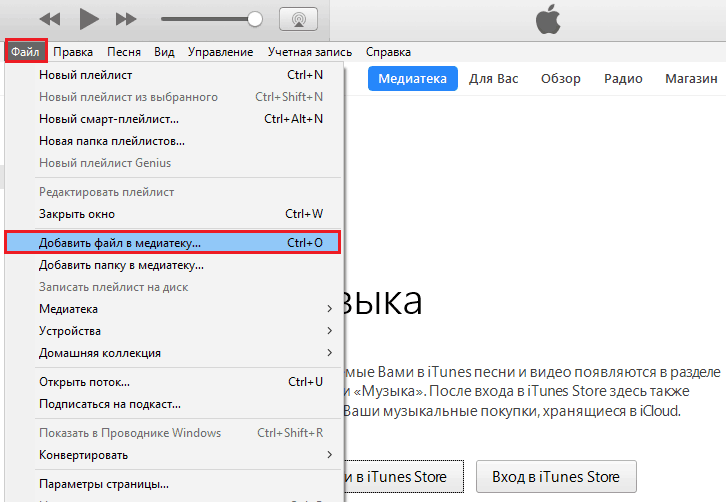
- После закачки композиций в iTunes подключите к компьютеру Айфон и авторизуйте его в приложении.
- Откройте раздел «Музыка» в меню устройства. Вверху правой половины окна поставьте флажок «Синхронизировать музыку» и отметьте «Всю медиатеку» либо «Избранное».
- Выберите из предложенного то, что вам нужно, и нажмите внизу окна кнопку «Синхронизировать».
После этого файлы будут доступны для прослушивания на Айфоне.
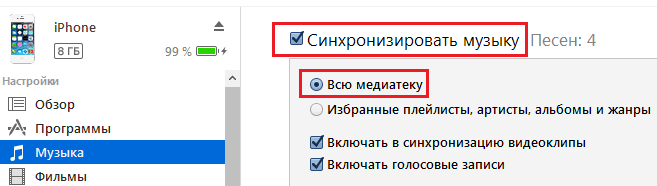
iTools — бесплатная альтернатива iTunes для Windows
К опирование музыки на iPhone через iTunes не всегда проходит корректно. Пользователи Windows часто жалуются, что программа виснет, вылетает, не видит некоторые треки и т. д. Словом, глючит. Если это ваш случай, используйте аналог стороннего разработчика – бесплатный медиа-комбайн iTools.
iTools существует только в Windows-версии. Помимо всех стандартных возможностей iTunes, он предлагает пользователям ряд оригинальных функций, например, синхронизацию устройств по Wi-Fi и изготовление рингтонов из выбранных мелодий. Ну и конечно, позволяет переносить музыкальные файлы с ПК на Айфон.
Сделать последнее очень просто:
- Запустите iTools. Зайдите на вкладку «Устройство» и синхронизируйте iГаджет с приложением.
- Перейдите в раздел «Музыка». Кликните кнопку «Добавить» и загрузите в программу нужные аудиотреки.
- Находясь в этом же разделе, нажмите «Импорт в устройство» и скопируйте файлы на Айфон.
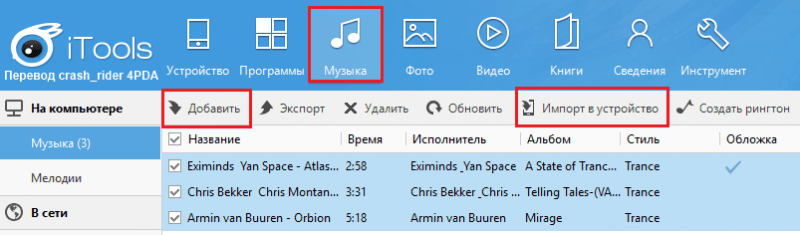
Бесплатный облачный аудиоплеер Evermusic
И iTunes, и iTools, имеют общий недостаток — позволяют пополнять фонотеку Apple-девайсов только с компьютера. Если вам хочется обойти этот барьер и получить возможность передавать музыку с устройства на устройство или скачивать ее из Интернета, есть другое решение – облачные сервисы, такие как Dropbox, Яндекс диск, Google диск, OneDrive, Mega и т. д. Достаточно установить такое приложение на iPhone – и вам доступно новое хранилище музыкальных файлов. Ну и конечно, к нему нужен специальный облачный аудиоплеер — например, Evermusic.
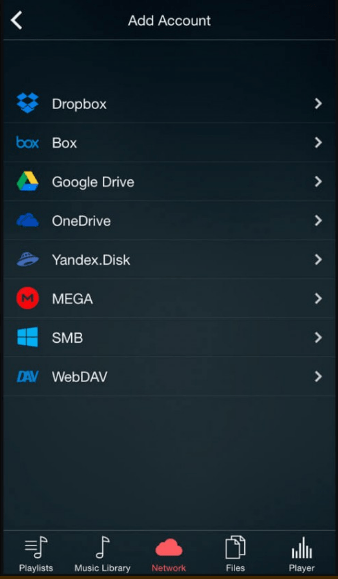
Установив Evermusic, вы сможете прослушивать аудиотреки с любого из доступных cloud-сервисов, в которых зарегистрированы. И с его же помощью скачивать их на мобильное устройство. Приложение не выясняет, как к вам попал музыкальный контент – купили вы его или скачали с пиратских сайтов, никого, кроме вас, не касается. Оно не требует ежемесячно платить за подписку, и если вы решите его удалить – не зашифрует и не унесет ваши файлы с собой. Они останутся, как и были, в облачном хранилище.
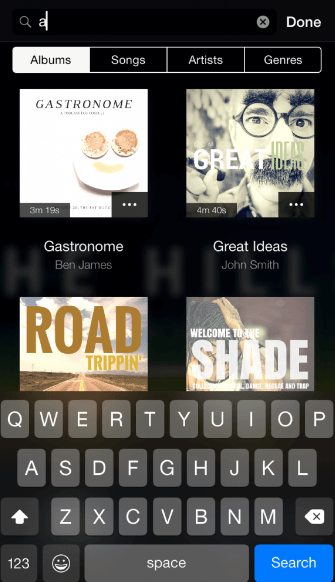
Evermusic позволяет импортировать на Айфон не только отдельные песни, но и альбомы, и плейлисты. Он объединяет аудиоданные всех ваших аккаунтов в единую базу. С его помощью можно не только искать, но и переносить композиции с сервиса на сервис, создавать новые плейлисты, просматривать обложки дисков, группировать треки по альбомам и исполнителям. И всё это – бесплатно.
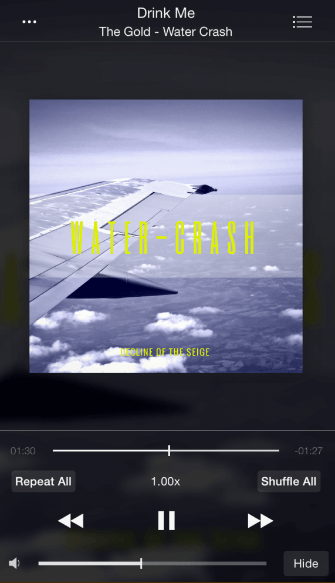
При подключении к Интернету Evermusic автоматически ищет новые аудиозаписи в ваших cloud-сервисах и добавляет их в список воспроизведения на iPhone. Сами файлы при этом не скачиваются. В режиме офлайн он воспроизводит только то, что сохранено в памяти устройства.
Evermusic – не единственное бесплатное приложение, позволяющее обходиться без iTunes. Существуют и другие – с подобным или несколько иным набором функций, но тоже весьма удобные и достойные вашего внимания.
Возможно, эти программы понравятся вам больше, чем Evermusic:
Пользуйтесь ими в свое удовольствие и забудьте про ограничения.
Понравилась статья? Оцените её:
Источник: f1comp.ru
Как бесплатно скачать музыку на iPhone с интернета?
В настоящее время людей, использующих девайсы от компании Apple, становится все больше. Многие знают, что IPhone является одним из самых лучших телефонов, прекрасно сочетающий в себе как стиль, так и качество. Однако, при покупке данного устройства у многих возникает вопрос: «Как скачать музыку бесплатно?», ведь качать песни с iTunes за деньги не каждый может себе позволить.

В данной статье мы рассмотрим несколько способов, как бесплатно загрузить музыку на IPhone с интернета.
Официально через iTunes
Чтобы бесплатно скачать музыку через iTunes осуществите следующие манипуляции:
- Скачиваем программу iTunes с официальной страницы компании Apple на ПК. Открываем ее, принимаем условия, заходим во вкладку «Музыка».
- Затем выбираем пункт «Файл», и — «Добавить файл».
- Выбираем аудиофайлы, кликаем «Открыть».
- Подключаем смартфон к компьютеру, жмем «Синхронизировать».
После выполненных манипуляций дождитесь, пока произойдет синхронизация, и можете наслаждаться любимой музыкой.
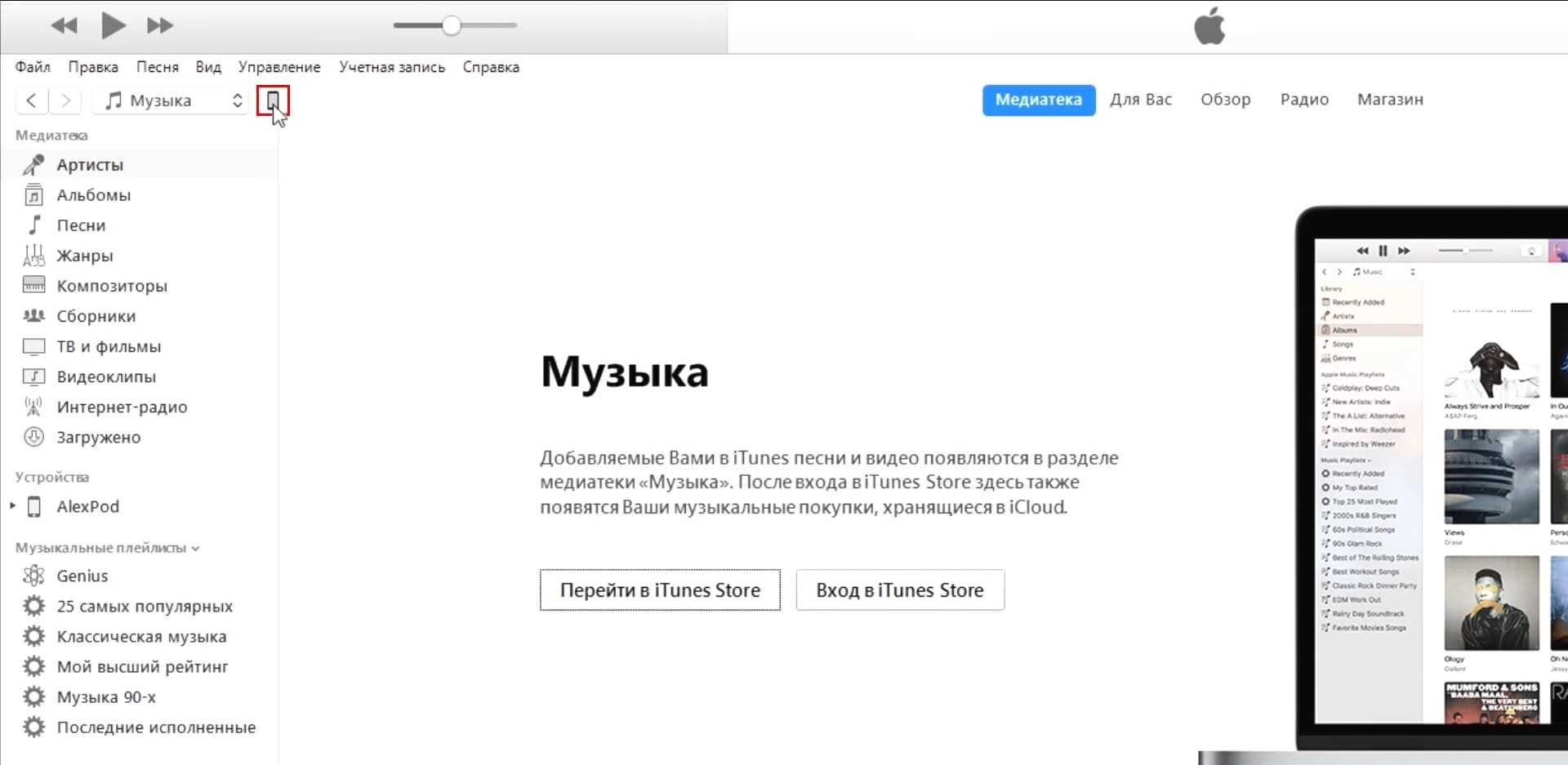
Качаем аудио с помощью приложений
На просторах интернета есть некоторые программы, позволяющие бесплатно загрузить музыку на ваш смартфон. К таким можно отнести, например, Eddy Cloud Music Pro.
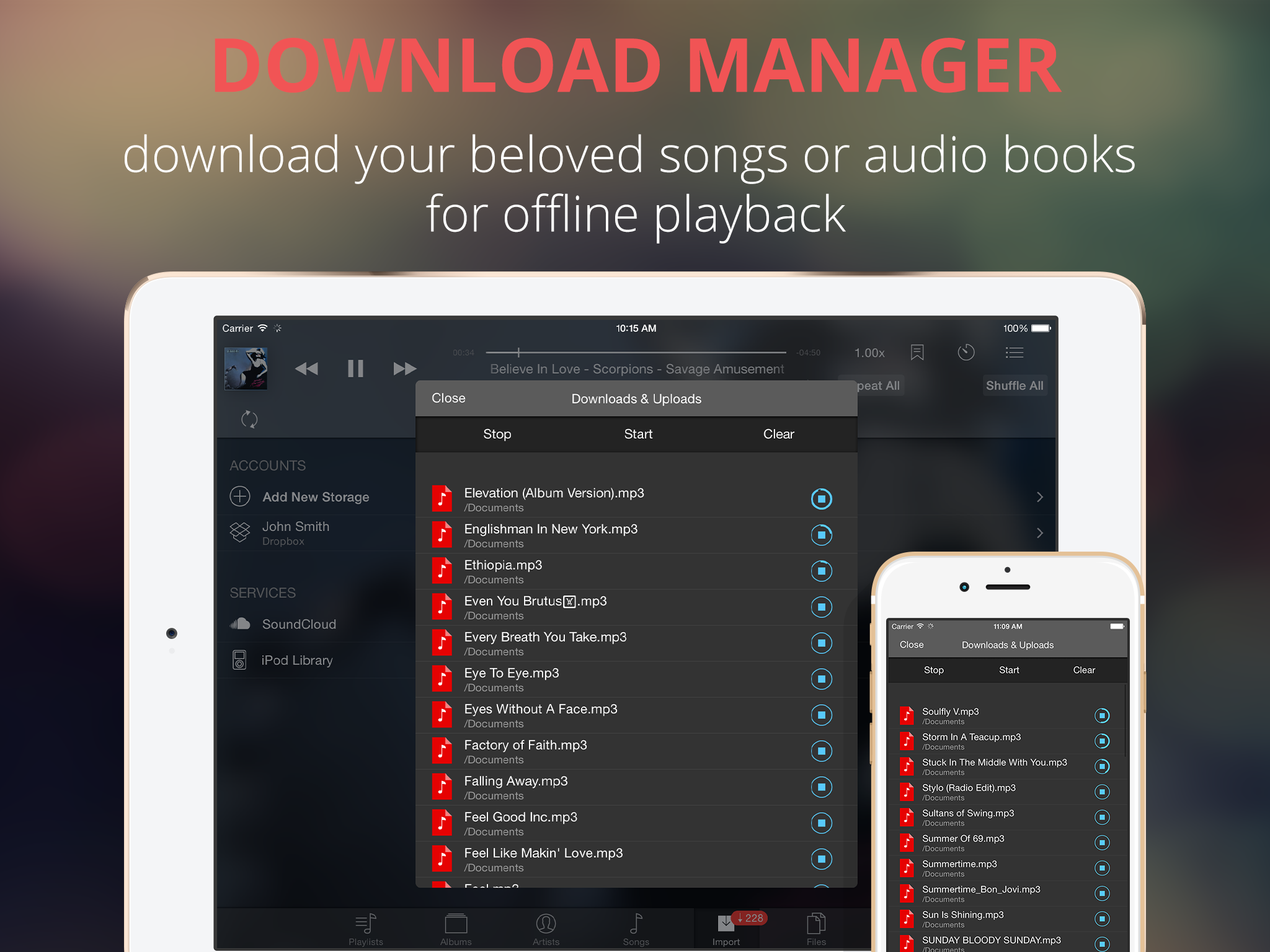
Подобные приложения работают следующим образом:
- При подключении телефона и компьютера к одному Wi-Fi.
- Закачивание музыки с различных облачных серверов.

Флешки для IPhone
В случае, если вы не можете приобрести программное обеспечение для прослушивания музыки на IPhone, можете использовать специальные флешки для IPhone. Подобные устройств памяти часто выручают пользователей девайсами от Apple, столкнувшихся с проблемой бесплатного прослушивания музыки.
Данные флеш-карты имеют USB и специальный lightning коннектор, который используется на IPhone и других девайсах от компании Apple.

Используя такую флешку, вы без проблем можете загрузить музыку на нее с ПК, а затем прослушать ее на телефоне. В данном случае не обязательно загружать ее в память девайса.
Качаем музыку на IPhone через «ВКонтакте»
На сегодняшний момент соцсеть «ВКонтакте» — основной источник музыкальных произведений для большинства пользователей. Используя мобильное приложение «ВКонтакте» на своем смартфоне, вы без труда можете послушать любимые треки. Однако, в официальном приложении «ВК» для IPhone, раздел «Музыка» отсутствует, в связи с тем, что компания Apple ведет активную борьбу с пиратством.

Существуют иные приложения «ВК», позволяющие слушать музыку на IPhone, однако, на просторах AppStore они долго не существуют, т.к. блокируются администрацией. Загрузить такие приложения можно из других источников.
Использование таким приложением очень схоже с использованием приложения «ВК». После авторизации заходите в раздел «Музыка», и наслаждаетесь любимыми треками.
SoundCloud
В последнее время у всех на слуху находится такой ресурс как SoundCloud. Благодаря ему, получили свою популярность многие современные исполнители как русские, так и зарубежные. SoundCloud представляет собой некую соцсеть, в которой исполнители делятся своими работами.
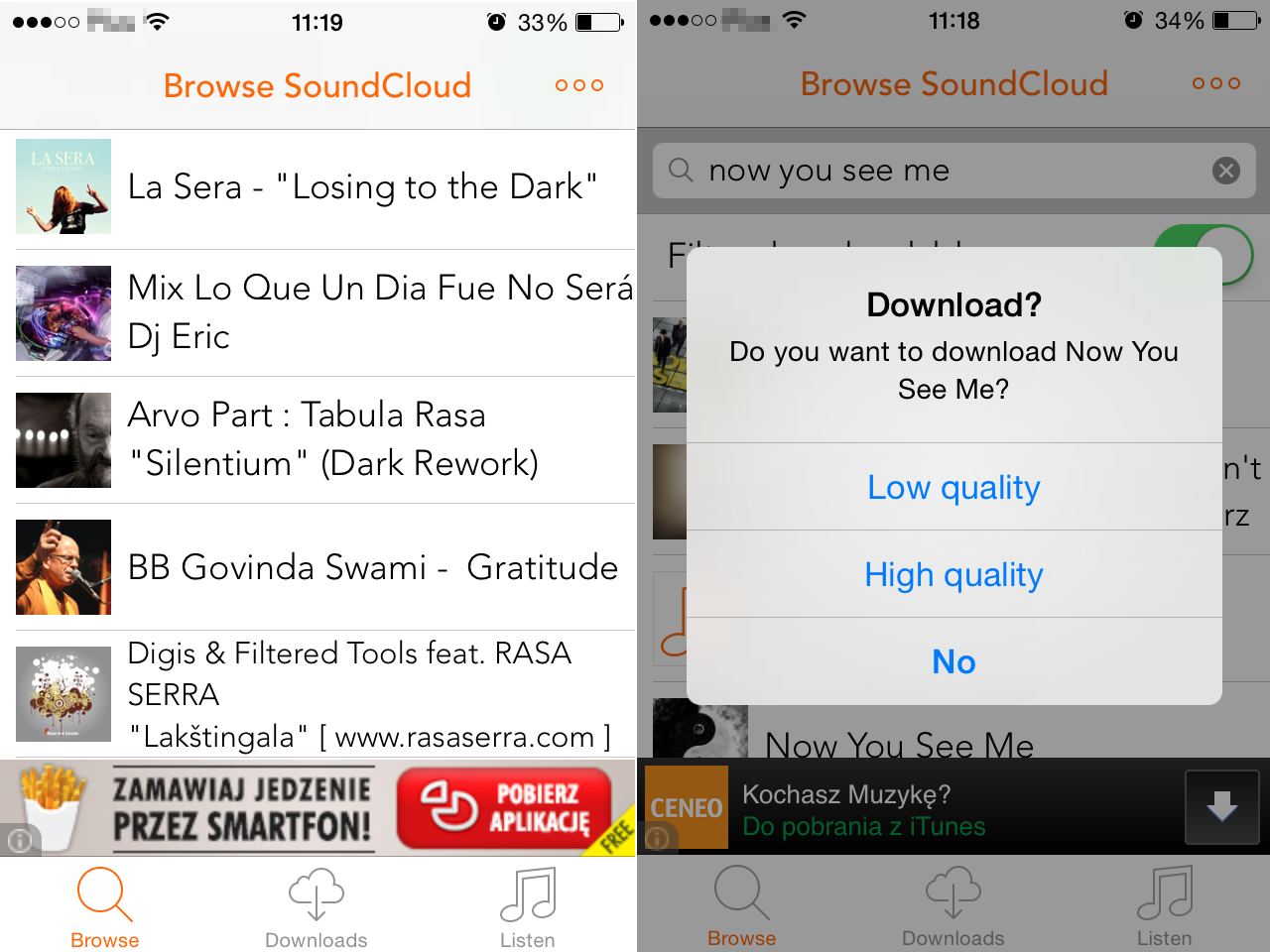
Приложение SoundCloud позволяет загружать треки любых понравившихся исполнителей на телефон. Это не является пиратством, в связи с тем, что пользователи ресурса, при загрузке своих треков на него, подписывают специальное соглашение о том, что их работы будут находиться в открытом доступе и разрешены для распространения.

Надеемся, указанные способы помогли вам с решением проблемы бесплатного скачивания музыки на IPhone. Наслаждайтесь любимыми треками когда угодно и где угодно!
Как бесплатно скачать музыку на АЙФОН? (1 видео)
Источник: mobcompany.info
Как загрузить музыку в iPhone через iTunes и с компьютера
Музыка на айфоне нужна для того, чтобы поставить ее на рингтон или же для дела или собственного удовольствия — это совершенно неважно. Почти любому пользователю нужно знать как загрузить музыку в iPhone. Рассмотрим несколько основных способов загрузки музыкальных файлов на борт смартфона от Apple.
Загрузка музыки через iTunes
Именно этот способ является приоритетным для разработчиков Apple, которые очень ревностно относятся к своей продукции, и делают все, чтобы их клиенты использовали только ей. Речь идет о встроенной программе iTunes, которая есть на борту каждого смартфона от Apple, и предназначена для работы с музыкальными файлами.

Чтобы загрузить музыку в iPhone через iTunes необходимо:
- Запустить iTunes. Если ее нет на борту устройства, ее всегда можно загрузить с официального сайта. В результате этого простого действия появится окно приветствия, которое предложит улучшение до новой версии (если такая имеется), и опишет преимущества.
- В открывшемся окне поискать интересующие медиафайлы, которые уже сведены в базу на вашем аккаунте или же открыть раздел «Музыка» для поиска нужных файлов в Сети.
- Добавить новую музыку, нажав по клавише «Файл», и в открывшемся окне кликнув по «Добавить файл в медиатеку».
- Выбрать всю музыку, которая впоследствии будет загружена на борт смартфона, и кликнуть пункт «Открыть». При этом можно выбрать как отдельные файлы, так и целые каталоги.
- Подключить устройство к ПК, выбрать появившуюся иконку смартфона на панели задач.
- Перейти в раздел музыка, провести синхронизацию, и выбрать вариант «Всю медиатеку».
- Провести синхронизацию айфона.

Эта процедура позволит закачать музыку на борт iPhone и пользоваться ею в дальнейшем.
Вариант загрузки в iРhone с компьютера
Для этой процедуры потребуется приложение iTools, которое позволит легко и быстро загрузить музыку в iРhone с компьютера на борт смартфона. Создать тонко настроенную коллекцию музыки она не позволит, однако далеко не всем это нужно. Алгоритм действий выглядит следующим образом:
- Подключить устройство к компьютеру через USB-шнур.
- Запустить приложение iTools.
- Открыть раздел «Music» и кликнуть по «Import».
- Выбрать файлы на компьютере, которые нужно загрузить и нажать «Open».
После этого все выбранные файлы скопируются на смартфон, где их можно будет прослушать при помощи приложения «Музыка».

Загрузка таким образом имеет свои преимущества, музыку можно загрузить без процесса синхронизации, приложение iToons бесплатно, к тому же на борт устройства можно будет загрузить любые музыкальные файлы, в том числе и те, которых в открытых источниках найти не удастся.
Однако программа не дает возможность редактировать ID3-подпись, не поддерживает русский язык, а при загрузке аналогичной музыки через iTunes возникнут копии. Тем не менее, музыку загружать в iPhone 5S, к примеру, достаточно легко при помощи этого средства.
Как загрузить на айфон без iTunes
Этот способ загрузки музыки на iРhone без iТunes только для устройств с джейлбрейком. Можно использовать загрузочные приложения, например, iDownload Pro, но загруженная музыка будет храниться в самом приложении, и смешать в один плей-лист музыку оттуда и с борта смартфона будет невозможно.
При наличии джейлбрейка загрузку можно вести непосредственно в медиатеку смартфона, для чего нужно проинсталлировать твик из Cydia – Bridge, который можно найти в BigBoss. (thebigboss.org/hosting-repository-cydia)

Для закачки необходима прямая ссылка на загрузку без всяких перенаправлений, необходимости введения капчи или параметров для авторизации. Как действовать в этом случае:
- На iPhone открыть Safari и открыть ресурс, предоставляющий прямые ссылки.
- Выбрать заданный трек, и длинным тапом по его значку открыть меню Safari, в открывшемся контекстном меню кликнуть по пункту «Скопировать», после чего в буфер обмена попадет ссылка непосредственно на музыку.
- Открыть Bridge, затем меню «Download» и в поле для ссылки вставить скопированную ссылку.
- Кликнуть по клавише «Go», которая запустит загрузку.
- Придать загрузившемуся файлу свои метаданные.
- Заполнить заданные поля, кликнуть по «Import».
Выбирайте удобный для вас способ и действуйте.
Источник: ipadspace.ru
